Cómo aumentar el volumen de YouTube usando la consola DOM
(Media)La transmisión de medios se está convirtiendo en una gran parte de la vida de todos ahora. YouTube es la plataforma de transmisión de video basada en la comunidad más grande del mundo. Pero a veces, el volumen de estos videos de YouTube que se transmiten no es suficiente. Incluso con el volumen de la computadora y el reproductor de YouTube al máximo, a veces, el audio no es audible. Esto se puede solucionar mediante una serie de extensiones que se pueden instalar en su computadora. Estas extensiones están disponibles especialmente en navegadores web con motor Chromium o Mozilla Firefox .
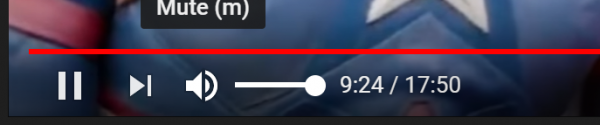
(Increase YouTube)Aumente el volumen de YouTube usando la consola DOM
Un DOM o modelo de objeto de documento (Document Object Model ) es un componente de un navegador web que actúa como una interfaz de programación de cualquier página web que se carga en el navegador. Carga todos los scripts que soportan el funcionamiento de la página web. Un usuario puede hacer uso de la consola para realizar cambios en la página web. Los desarrolladores(Developers) utilizan principalmente secuencias de comandos Javascript para realizar algunos cambios menores en el comportamiento de la página web.
Algunas de las ventajas de usar este método sobre el uso de extensiones son las siguientes:
- Este método ayudará a eludir cualquier restricción a nivel corporativo para los usuarios.
- Funcionará en cualquier plataforma de PC.
- No requiere alterar la integridad de la computadora de ninguna manera.
- Este método no conlleva ninguna molestia.
Seguir este método es bastante simple.
Primero debe cargar la página de transmisión de videos de YouTube .
Ahora, presione el botón F12 en su teclado para iniciar las Herramientas para desarrolladores. (Developer Tools. )Navegue a la pestaña llamada Consola.(Console.)
En el área de la línea de comandos de la pestaña Consola(Console) , ejecute el siguiente comando copiándolo y pegándolo:
document.getElementsByClassName("video-stream")[0].volume = 0.5; //50%

Al hacer esto, de repente notará un aumento en el volumen del video de YouTube que se estaba reproduciendo en segundo plano.
En el código anterior, el 0,5 denota un aumento del 50 % en el volumen y se puede configurar respectivamente para aumentar el volumen del video de YouTube que se está reproduciendo.
Trust this works for you!
Related posts
Cómo fusionar múltiples listas de reproducción en Spotify and YouTube Music
Cómo usar el YouTube Analytics para verificar el rendimiento del canal
Best YouTube alternativas para los creadores
Cómo transferir las suscripciones de YouTube de una cuenta a otra
Cómo descubrir nuevos canales de YouTube
Cómo Customized Banner Image and Watermark EN YouTube
VideoPad Video Editor es un software de edición de video gratuito para YouTube
Cómo colaborar en YouTube and YouTube Music Playlists
YouTube no se conecta a AdSense; Error AS-08, AS-10 OR 500
Cómo corregir No Sound en YouTube EN Windows 11/10
Cómo deshabilitar los comentarios en su YouTube videos
¿Cómo vincular a Steam YouTube y verificar los archivos del juego
Microsoft Edge no jugará YouTube videos; Fix Problemas de transmisión de video
Stop Chrome and Firefox de drenar su batería portátil
Best YouTube Extensiones para Google Chrome para mejorar la experiencia
Cómo encontrar las letras de una canción en YouTube
Cómo agregar o Remove Watermark en YouTube
Cómo encender Dark Theme para YouTube
Comentario no pudo publicar en youtube
Cómo bloquear un YouTube Channel en su Desktop browser or Mobile
